
Windows 11 tarayıcı sorunları kullandığınız Edge, Chrome, Opera, Mozilla vb tarayıcıya göre değişiklik gösterir. Genel olarak yaşanan tarayıcı sorunları çözümlerini aşağıda bilebilirsiniz.
Windows 11, bilgisayarınızda internete erişmenizi ve web sitelerini görüntülemenizi sağlayan bir işletim sistemidir. Ancak bazen tarayıcı sorunlu çalışabilir veya hiç çalışmayabilir.
Bu durumda bilgisayarınızdan internete bağlanamaz, web sitelerini açamaz, tarayıcı donar veya çöker veya başka bir sorun yaşarsınız. Bu sorunun nedenleri arasında ağ bağlantısında bir sorun olması, tarayıcının güncel olmaması, tarayıcı eklentilerinin uyumsuz olması, sistem dosyalarının bozuk olması vb. sayılabilir.
İlgili: Windows 11 chrome yavaş çalışıyor sorun çözümü
Windows 11 Tarayıcı Sorunları Nasıl Çözülür
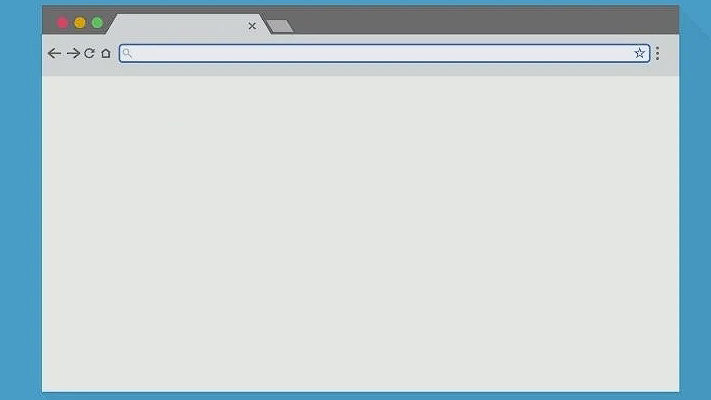
Bu makalede, Windows 11’de tarayıcı sorunlarını gidermek ve çözmek için farklı yöntemleri göstereceğiz.
Windows 11’de tarayıcı sorunları, kullanıcıların birçok farklı tarayıcıda karşılaşabilecekleri sorunlardır. Bu sorunlar aşağıdakileri içerebilir:
- Tarayıcıların açılmaması: Bu sorun, tarayıcınızın yanlış yapılandırılmış veya çakışan bir eklenti nedeniyle açılmadığında ortaya çıkabiliyor.
- Sayfaların yavaş yüklenmesi: Bu sorun genellikle yavaş internet bağlantısından veya tarayıcının önbelleğini temizlememesinden kaynaklanabilir.
- Tarayıcıların çökmesi: Bu sorun, tarayıcınızın bellek sorunları veya kötü amaçlı yazılımlar nedeniyle çöktüğünde ortaya çıkabilir.
- Uygulama eklentilerinin çalışmaması: Bu sorun, tarayıcınızın uygulama eklentilerini doğru şekilde yükleyememesinden veya uyumluluğundan da kaynaklı olabiliyor.
Bu sorunları çözmek için ilk olarak tarayıcınızın güncel olduğundan emin olmanız gerekiyor. Tarayıcınızın önbelleğini temizlemek ve gereksiz eklentileri devre dışı bırakmak da sorunu çözmeye yardımcı olabilir. Ayrıca, tarayıcınızın ayarlarını kontrol etmek, virüs taraması yapmak veya farklı bir tarayıcı kullanmak da sorunu çözmeye yardımcı olabilir.
Ağ bağlantısını kontrol edin
Windows 11’de tarayıcı sorunu yaşadığınızda, ilk olarak ağ bağlantınızın doğru olduğundan emin olun. Siz veya başkası yanlışlıkla ağ bağlantısını değiştirmiş veya kapatmış olabilirsiniz. Görev çubuğundaki ağ simgesini kullanarak ağ bağlantınızı kontrol edebilirsiniz.
- Görev çubuğundaki ağ simgesine tıklayın.
- Bağlı olduğunuz ağı görmelisiniz. Eğer bağlı değilseniz, bir ağ seçin ve bağlanın.
- Ayrıca ağ simgesinin üzerinde bir uyarı işareti görüyorsanız, bu ağda bir sorun olduğunu gösterir. Ayrıntılar için ağı seçin ve durumunu kontrol edin.
Tarayıcıyı güncelleyin
Windows 11 tarayıcı sorunları yaşadığınızda, ikinci olarak tarayıcınızın güncel olduğundan emin olun. Güncel olmayan bir tarayıcı hatalar ve eski bileşenler içerebilir ve tarayıcı sorununa neden olabilir. Bu durumda, tarayıcınızı güncelleyerek sorunu çözebilirsiniz. Güncellemeler genellikle hata düzeltmeleri ve performans iyileştirmeleri içerir.
Tarayıcınızı güncellemek için şu adımları izleyin:
- Tarayıcınızı açın ve sağ üst köşedeki menü simgesine tıklayın.
- Yardım veya Ayarlar gibi bir seçeneği açın ve Tarayıcı hakkında veya Güncelleme kontrol et gibi bir seçeneği bulun.
- Eğer güncel bir sürüm varsa, indirilip yüklenecektir.
- Tarayıcınızı yeniden başlatın.
Tarayıcı eklentilerini devre dışı bırakın
Windows 11 tarayıcı sorunları yaşadığınızda, üçüncü olarak tarayıcı eklentilerinin uyumlu olduğundan emin olun. Tarayıcı eklentileri, tarayıcınıza ek özellikler ve işlevler kazandıran küçük programlardır. Ancak bazen bu eklentiler tarayıcı ile uyumsuz olabilir ve tarayıcı sorununa neden olabilir. Bu durumda, tarayıcı eklentilerini devre dışı bırakmayı deneyebilirsiniz.
Tarayıcı eklentilerini devre dışı bırakmak için şu adımları izleyin:
- Eklentiler veya Uzantılar gibi bir seçeneği açın ve yüklü eklentileri görün.
- Eklentilerin yanındaki anahtarları kullanarak hepsini devre dışı bırakın.
- Tarayıcınızı yeniden başlatın ve sorunun çözülüp çözülmediğini kontrol edin.
Eğer sorun çözüldüyse, eklentileri tek tek etkinleştirerek soruna neden olan eklentiyi bulun ve kaldırın.
İlgili: Windows 11 için En İyi Tarayıcı Hangisidir
Windows 11 tarayıcı sorunu almak can sıkıcı bir durum olabilir. Ancak, bu rehberdeki yöntemleri izleyerek sorunu gidermeye çalışabilirsiniz. Eğer hiçbir yöntem işe yaramazsa, tarayıcınızı yeniden yüklemeyi veya Opera gibi hafif bir tarayıcı kullanmayı deneyebilirsiniz. Umarız bu makale size yardımcı olmuştur.








































